Özel WordPress Kategorileri Şablonu Oluşturmak İçin Eksiksiz Kılavuz (2023)
Yayınlanan: 2022-11-21WordPress sitenizde özel kategoriler oluşturmanın bir yolunu mu arıyorsunuz? Kategoriler, içeriğinizi düzenlemeye yardımcı oldukları ve ziyaretçilerin aradıklarını bulmalarını kolaylaştırdıkları için her web sitesinin önemli bir parçasıdır. Bir site ziyaretçisi sitenizdeki belirli bir kategoriyi tıkladığında, o kategoriyle ilgili tüm içeriği görebilecekleri özel bir kategori sayfasına yönlendirilirler.
WordPress temaları genellikle kategori sayfalarınızı sergilemek için yerleşik şablonlara sahiptir, ancak tüm temalar kategori sayfalarınızı eşit derecede iyi işlemez, bu nedenle kendi WordPress kategori şablonunuzu oluşturmak veya içeriğinizin görüntülenme şeklini değiştirmek isteyebilirsiniz.
Web sitenize bağlı olarak, her kategori sayfasının görünüşünü özelleştirmek bile isteyebilirsiniz; bu, değişiklik yapmanız veya yeni bir kategori şablonu oluşturmanız gerektiği anlamına gelir. Bu makale size WordPress'te nasıl özel bir kategori sayfası oluşturacağınızı gösterecek.
Neden özel bir WordPress kategori şablonu oluşturmak istersiniz?
WordPress temanız, varsayılan kategoriler sayfası şablonunuzun nasıl görüneceğini belirleyecektir ve bu sizin zevkinize ve hatta içeriğinize uygun olmayabilir. Kendinizi temanızı korumak istediğiniz bir konumda bulabilirsiniz, ancak kategoriler sayfanızdaki bir öğeyi değiştirmek isteyebilirsiniz. WordPress'te özel bir kategori sayfası oluşturmanın devreye girdiği yer burasıdır. Şunları yapmak isteyebilirsiniz:
- Kategori listesinin üstüne bir başlık resmi ekleyin
- Gezinmeyi ve keşfedilebilirliği iyileştirmek için her kategori başlığının yanına bir resim ekleyin
- Kategori listesini yeniden tasarlama
- Farklı kategorileri veya alt kategorileri seçmek için açılır menüler gibi özellikler ekleyin
- Kategori listesinin renklerini değiştirin veya arka plan resmi ekleyin
- Web sitenizin farklı sayfalarında farklı kategori listeleri görüntüleyin
- Sitelerine belirli kategorilerin açıklamasını ekleyin
- Seçilen bir kategori şablonunu diğerlerinden farklı görünecek şekilde değiştirin
Sonuç olarak, kategoriler şablonunuzu özelleştirmek, web sitenizin görünümünü ve verdiği hissi iyileştirmenize yardımcı olabilir ve kullanıcılar kategoriye göre içerik ararken daha iyi vakit geçireceği için web sitenizin kullanıcı deneyimini geliştirmenize yardımcı olabilir.
WordPress'te Özel Kategoriler Şablonu Nasıl Oluşturulur
Ardından, WordPress'te özel bir kategori sayfası oluşturmak için farklı yöntemleri nasıl kullanacağınızı göstereceğiz. Bu yöntemlerden bazıları diğerlerinden daha karmaşıktır.
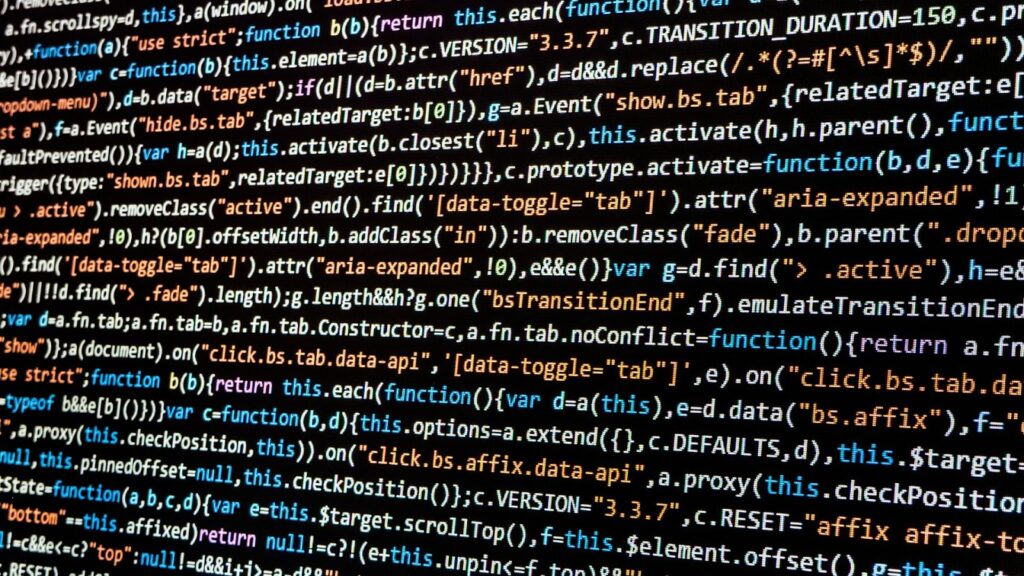
Yöntem 1: Şablon dosyalarını değiştirme
WordPress, tüm kategorileriniz için şuna benzer bir URL oluşturan ayrı kategori sayfaları oluşturur: https://example.com/category/fashion
WordPress kategori sayfalarınızın görüntülenme şeklini özelleştirmek istiyorsanız şablonu düzenlemeniz gerekir. Öncelikle, Şablon Hiyerarşisinde hangi sayfayı değiştirmek istediğinizi belirlemeniz gerekir.
WordPress, önceden tanımlanmış bir hiyerarşik sırayla bir şablon arar: kategori-slug.php → kategori-id.php → kategori.php →archive.php → index.php .
WordPress, bir kategori sayfası yüklemeye çalışırken sırayla bu dosyaların her birini arar ve bulamazsa hiyerarşide yukarı çıkar. İlk önce bir kategori bilgi şablonuyla başlayacaktır, örneğin, yukarıdaki örnekte kategori-moda.php.
Bir kategori bilgi şablonu bulamazsa, kategori kimlik numarasına sahip bir şablon bulmak için hiyerarşide yukarı hareket edecektir, örneğin, kategori-2.php. Bundan sonra, kategori.php adlı genel bir kategori şablonu arayacaktır.
WordPress genel bir kategori bulamazsa,archive.php gibi bir arşiv şablonu arar. Bu yoksa, kategoriyi görüntülemek için index.php'ye gider.
Belirli bir kategori şablonunu değiştirmek istiyorsanız, Kategori Kimliğini tanımlamanız ve kategori kimliği php dosyasını değiştirmeniz veya düzenlemelerinizi veya eklemelerinizi yapmak için bilgi parçasını kullanmanız gerekir. Ayrıca, tüm kategoriler için şablonu değiştirmek üzere Category.php dosyasını değiştirebilirsiniz, ancak, ayrı ayrı dosyalar oluşturmak zorunda kalmadan, belirli bir kategori için şablonu düzenlemek için Category.php dosyası içindeki koşullu etiketleri de kullanabilirsiniz. Bunu nasıl yapacağınızı daha sonra göstereceğiz.
WordPress > Appearance > Themes > Theme File Editor bölümüne giderek istediğiniz doğru dosyayı bulabilirsiniz. Sağdaki tema dosyaları listesinden, Category.php'ye tıklayın. Category.php dosyasını burada bulamazsanız,archive.php veya index.php dosyalarını arayın. SFTP kullanarak istediğiniz eksik dosyaları (category-slug.php gibi) oluşturabilirsiniz.
Bu adımları izlemenize rağmen doğru dosyayı bulamıyorsanız, muhtemelen bir WordPress Tema Çerçevesi kullanıyorsunuzdur, dolayısıyla bu ipuçları sizin için geçerli olmayacaktır.
Yukarıdaki dosyaları bulabilirseniz, değişiklik yapmak için içeriği bir metin düzenleyiciye kopyalayın. Düzenlemeleri doğrudan WordPress'te yapabilirsiniz, ancak bu, tüm sitenizi bir PHP hatasıyla kolayca bozabilir, bu nedenle önerilmez. Dosyayı SFTP'den indirmek ve ardından değiştirilmiş sürümü yüklemek en iyisidir.
Yeni dosyayı WordPress'e geri yükleme şekliniz, barındırıcınızın dosya yönetim sistemine bağlı olacaktır. Yönetilen ana bilgisayarlar, dosyaları yükleyebileceğiniz özel bir kontrol paneline sahip olabilirken, diğer ana bilgisayarlar cPanel gibi ortak bir dosya yöneticisi sunabilir. FTP, WordPress arka ucunuza dosya yüklemek için yaygın bir seçenektir.
Kinsta gibi iyi yönetilen WordPress ana bilgisayarlarının çoğu, değiştirilen kategoriler şablon dosyanızı yükleyebileceğiniz ve değişiklikleri doğru bir şekilde uygulayıp uygulamadığınızı görebileceğiniz bir hazırlama özelliğine sahip olacaktır. Ev sahibiniz bu özelliği sunuyorsa, sadece güvenli tarafta olmak için her zaman kullanmalısınız.
FTP istemcinizi kullanarak WordPress ana sunucunuza bağlanın ve ardından değiştirilmiş kategori-slug.php dosyanızı doğrudan temaya yükleyin. Şablonunuzda yaptığınız tüm değişiklikler yalnızca bu kategorinin arşiv sayfasında görünecektir.

Bu yöntemi kullanırsanız, istediğiniz kadar kategori için şablon oluşturabilirsiniz; sadece alanınızı doğru bir şekilde adlandırdığınızdan emin olun.
Kategori sayfalarınızı düzenlemenin birkaç yolu:
Gönderilerin Üstüne Metin Ekleme
Gönderilerinizin üstüne statik metin eklemek istiyorsanız (örneğin, aşağıda görüntülenen gönderilerden bağımsız olarak aynı kalan metin), Şablon dosyanızın Döngü bölümünün üzerine aşağıdaki kod parçacığını eklemeniz gerekir:
<p>This is some text that will display at the top of the Category page.</p>
Kategori Adını Sayfanın Başına Ekleme
Bu zaten şablonunuzun bir parçası değilse, bu kodu Döngünün üstüne ekleyebilirsiniz:
<p>Category: <?php single_cat_title(); ?></p>Tam Gönderilere Bağlantılı Resimleri Görüntüleme
Gönderi içeriğini tam gönderilere bağlantı veren resimlerle değiştirmek istiyorsanız, öne çıkan görselleri gönderinizin Alıntı Bölümlerine koymanız gerekir. Sonra bu kodu _content yerine şablona koyun:
<a href="<?php the_permalink() ?>"><?php the_excerpt_rss(); ?><?php the_excerpt_rss(); ?></a>
Yöntem 2: Koşullu Etiketler Ekleme
Temanız için şablonlar oluşturduğunuzda, yapmak istediğiniz şeyi yapmak için gerçekten ayrı bir şablona ihtiyacınız olup olmadığını belirlemelisiniz. Bazen öngördüğünüz değişiklikler çok karmaşık değildir ve bunları, kategori.php gibi genel bir şablonun içine koşullu etiketler ekleyerek uygulayabilirsiniz.
Koşullu etiketler, o sayfayla hangi koşulların eşleştirildiğine bağlı olarak hangi içeriğin ve o içeriğin belirli bir sayfada nasıl görüntüleneceğini değiştirmek için Şablon dosyalarınızda kullanılabilir.
Aşağıdakiler gibi çeşitli senaryolar için koşullu etiket yöntemini kullanabilirsiniz:
- Yalnızca belirli bir kategori için bir metin satırı görüntülemek istiyorsunuz
- Belirli bir kategori için bir dizi yayın göstermek istiyorsunuz.
- Belirli bir kategori için önce en eski içeriği göstermek istiyorsunuz
WordPress birkaç koşullu etiketi destekler, örneğin is_category () etiketi. Koşul eşleşirse farklı bir çıktı görüntülemek üzere şablonları değiştirmek için bunu kullanabilirsiniz. Örneğin, sitenizde "Moda" adlı bir kategoriniz varsa, şablon dosyanıza is_category ("Moda") ekleyebilir ve ardından bu kategori seçildiğinde ne olacağını belirlemek için ek kod kullanabilirsiniz. Bu, bu kategori sayfasında bir elbisenin veya moda haftasının bir fotoğrafının gösterilmesini içerebilir.
Koşullu etiketleri içerecek şekilde şablon dosyalarını düzenleme işlemi, yukarıda açıkladığımızla tamamen aynıdır.
Yöntem 3 (Önerilir): Kodlanabilir Kullanın
Oldukça teknoloji meraklısıysanız, bu yöntemlerin her ikisi de yapılabilir. Kendinizi kodlamanın avantajı, kategori şablonlarınızı tam olarak istediğiniz gibi görünecek şekilde özelleştirebilmenizdir. Ancak, kodlamaya aşina değilseniz, kendi başınıza değişiklik yapmayı denememek muhtemelen en iyisidir.
Hızlı bir düzeltme olarak WordPress site düzenleyicisini kullanabilirsiniz, ancak yapabilecekleriniz çok sınırlıdır ve muhtemelen tam olarak belirlediğiniz özellikleri karşılayan bir kategori sayfası oluşturamayacaksınız.
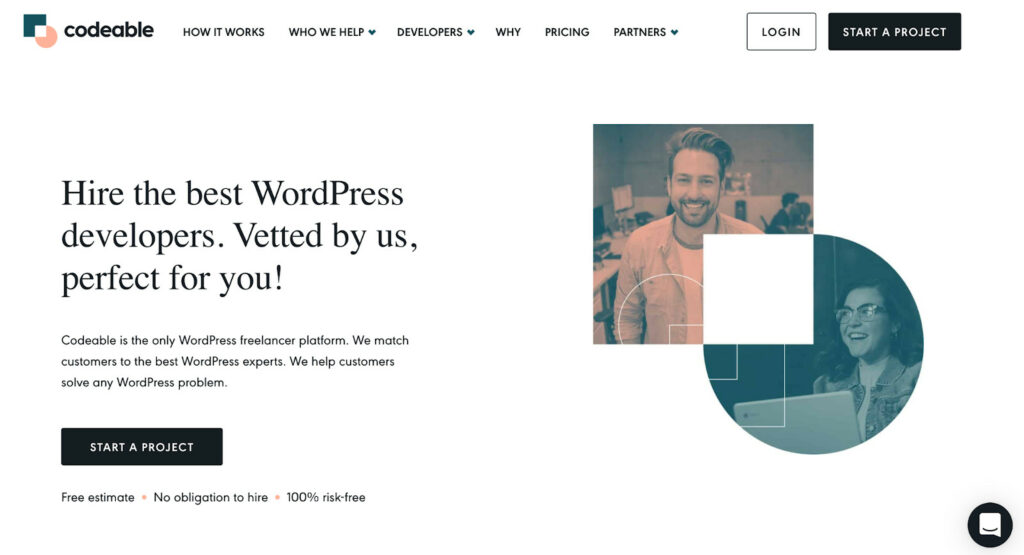
En iyi çözüm, bir WordPress bağımsız platformu olan Codeable'ı kullanmaktır. Codeable, bir WordPress geliştiricisi bulmayı ve işe almayı herkes için erişilebilir ve uygun maliyetli hale getirir, böylece kategoriler sayfası şablonlarınızı değiştirecek bilgi ve deneyime sahip bir geliştiriciyi kolayca bulabilirsiniz.
Codeable, yalnızca üç kolay adımda erişebileceğiniz deneyimli WordPress serbest çalışanlarını kullanır: bilgi verin, bağlanın ve işbirliği yapın.
Codeable'ı kullanmak için siteyi ziyaret edin ve neye ihtiyacınız olduğunu açıklayarak projenizi gönderin. Codeable'dan yanıt almak ortalama 3-5 saat sürer. Bu noktada, projenizi sizin için tamamlayabilecek 1-5 WordPress geliştiricisi ile eşleştirileceksiniz.
Hangisinin projeniz için en uygun olduğunu görmek için her bir geliştiriciyle sohbet edebilirsiniz. Tek bir fiyat tahmini alırsınız, bu da (hemen en ucuz seçeneği seçmek yerine) kaliteye dayalı bir işe alma kararı vermeyi kolaylaştırır.
Seçtiğiniz geliştirici, titiz standartlarınıza göre WordPress'te özel bir kategori sayfası oluşturacaktır.
Codeable ile özel bir WordPress kategori sayfası oluşturun
Sitenizin kullanıcı deneyimini geliştirmek, ziyaretçileri belirli içeriği incelemeye teşvik etmek veya ideal olmayan bir varsayılan şablon tasarımını geliştirmek istiyorsanız, WordPress.org siteniz için bir kerede özel bir kategori sayfası oluşturmanız gerekir. aşama veya başka.
Bu, özellikle WordPress temasını beğendiyseniz ancak kategori şablonunu beğenmediyseniz önemlidir – tek seçeneğiniz özel bir şablon oluşturmaktır.
Kodlama becerilerinize güveniyorsanız bu düzenlemeleri kendiniz yapabilirsiniz. Ancak bir acemi iseniz, Codeable, kategorileriniz için özel sayfalar oluşturmak üzere WordPress geliştiricilerini uygun bir fiyata bulmanın en iyi yoludur.
WordPress geliştiriciniz, tam olarak görünmesini istediğiniz gibi görünen bir şablon oluşturacaktır. Sayfanızın çökmesine veya tamamen yok olmasına neden olacak bir kod hatasına neden olma riski yoktur.
Neden projenizi gönderip ücretsiz fiyat teklifinizi bugün almıyorsunuz? Tam gereksinimlerinize uyan özel bir kategoriler sayfasına sahip olmaktan sadece birkaç adım uzaktasınız.
